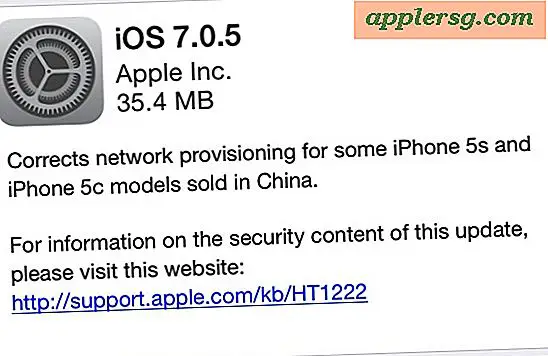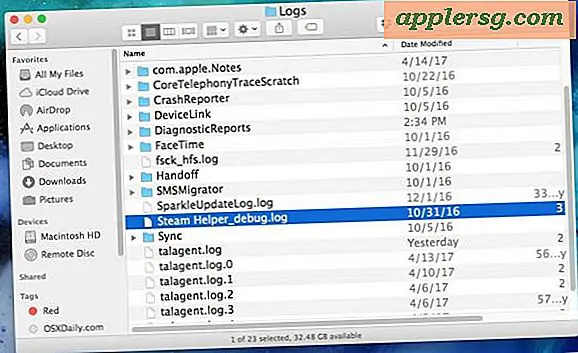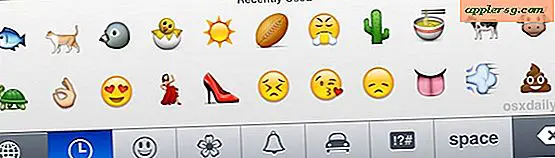Åpner Finder Windows fra terminalen

Finder, Mac OS X-filsystemleseren, er i siste instans bare et flott utseende GUI-program, og det kan interagere med fluidly fra kommandolinjen.
Dette betyr at du kan hoppe til kataloger og åpne bokstavelig talt et Mac Finder-vindu direkte fra terminalen ved å bruke en enkel kommandostreng basert på kommandoen "åpen".
Slik åpner du Finder Windows fra Terminal i Mac OS
Den generelle syntaksen som skal brukes til dette er som følger:
open /Path/To/Directory/
Hvis du for eksempel vil åpne mappen som inneholder det ovennevnte Finder-programmet (som vil tillate deg å åpne det med et dobbeltklikk), kan du bruke følgende kommandosyntax:
open /System/Library/CoreServices/
Å åpne Root-katalogen i Finder er også enkel:
open /
Å åpne User Home Directory kan oppnås som følger:
open ~

Hva om du er begravet dypt i filsystemet i terminalen, og trenger å åpne den dype banen i Finder? Umiddelbart å få tilgang til nåværende arbeidskatalog i et nytt Finder-vindu oppnås raskt ved å skrive følgende kommandostreng i Terminal:
open .
"." (Perioden) har lenge vært en UNIX-referanse til den nåværende arbeidskatalogen (PWD, noen ganger kalt Current Work Directory eller CWD), og den endres i henhold til hvor terminalen befinner seg. For eksempel, hvis du nettopp har lansert Terminal som er standard for brukerens hjemmemappe, skriver det i kommandolinjen umiddelbart hjemmekatalogen din, men du kan være hvor som helst og det fungerer det samme. Å bruke "åpen" fra kommandolinjen for å hoppe til den nåværende mappen (PWD) i Finder ble diskutert her spesielt.
Du kan også spesifisere kataloger som skal åpnes fra terminalen til Finder, slik som:
open /Applications/Utilities/
Dette åpner verktøylappen til verktøyene dine. Prøv det med omtrent alt.
Dette kan skape en fin måte å hoppe til dypt innebygde systemkataloger takket være tabulasjon:
open /System/Library/Application\ Support/iTunes/Defaults/Preferences/
Vær oppmerksom på at Open kan også brukes til å starte applikasjoner og utføre andre oppgaver. Dette gir kommandoen "åpen" muligheten til å gjenstarte programmer som er systemspesifikke, som alle andre apper. Oppholder seg i "Finder" -emnet, kan Finder-programmet lanseres som en annen app hvis den har krasjet eller er avsluttet av en eller annen grunn. For å gjøre det, bare skriv inn følgende kommandostreng i terminalen:
open /System/Library/CoreServices/Finder.app
Igjen, dette kan brukes til andre programmer i hele OS X, bare vær sikker på å peke på det på appen.
Hvis det ikke fungerer for å starte appen i spørsmålet, kan det hende at du kanskje må peke den åpne strengen på programmene binære som finnes i .app-pakken i stedet, slik som:
open /Applications/Sample.app/Contents/MacOS/Sample
Den nøyaktige plasseringen av applikasjons binær kan variere per enkelt søknad, når du er i tvil, se i "name.app/Contents/" katalogene for å finne den.
Det neste logiske spørsmålet kan være hvordan du gjør dette i omvendt; det vil si hvordan du åpner et nytt Terminal.app-vindu som er satt til den nåværende katalogen som vist i Finder. Det viser seg at en slik funksjon eksisterer i OS X Services, selv om en bruker må aktivere tjenesten "Ny terminal i mappe" for å få en slik funksjonalitet, som deretter er tilgjengelig med et Høyreklikk på en hvilken som helst mappe i Finder.